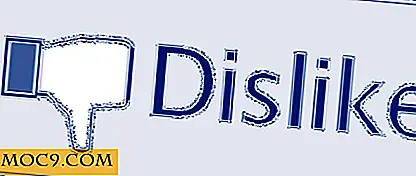Find et ord på en side i iOS Safari
Har du nogensinde været på udkig efter noget på en webside, et bestemt ord for eksempel, men spekulerede på, om ordet var lige på siden? Antag at du ikke havde tid til at scanne / læse hele siden for at finde præcis, hvad du leder efter. Safari / Chrome on Mac tilbyder en simpel løsning ved at trykke på "Command + F" og søger efter ordet du leder efter. Det er dog lidt anderledes på iPhone eller iPad.
Hvis du bruger et eksternt tastatur med din iOS-enhed, kan du let søge efter et bestemt ord ved hjælp af "Command + F", men hvis du bruger din iPhone / iPad med din finger (som de fleste af os normalt gør) Du kan bruge følgende metode til at få adgang til søgemulighederne i Safari ved hjælp af iOS 9:
1. Åbn Safari på din iOS-enhed.
2. Naviger til et websted, som du gerne vil søge på.
3. Tryk på knappen Share, som findes i midten af bunden af skærmen (et rektangel med en pil).

4. Stryg til venstre i nederste række af knapper (Handlingslisten) og vælg "Find på side".

5. Du får se, at en tekstfelt har dukket op over enhedens tastatur. Indtast det ord eller den sætning, du leder efter, og tryk på "Søg".

En anden metode til søgning efter ord på din iOS-enhed er at bruge navigationslinjen, som var en funktion, der var inkluderet i de tidligere versioner af iOS.
1. Klik blot på navigationslinjen øverst på skærmen i Safari.
2. Skriv det, du leder efter i navigationslinjernes URL-felt, og rul derefter ned på siden. Du får se en overskrift "På denne side".

3. Tryk på ordet, og du hopper tilbage til den webside, du lige var på.

Uanset hvilken metode du brugte, hvis ordet eller sætningen er til stede på siden, vil den blive fremhævet. Hvis det ikke er der, vil du se en "nej kampe" -meddelelse. Hvis ordet vises mere end én gang, skal du trykke på op- eller nedpilen i søgelinjen for at springe mellem kampe på websiden.
Lad os vide om spørgsmål eller forslag i kommentarfeltet nedenfor.